Satura rādītājs
Ja pēc operētājsistēmas Windows 11 versijas 22H2 instalēšanas jūsu dators kļuva ļoti lēns, turpiniet lasīt tālāk.
Vairāki lietotāji ir ziņojuši, ka pēc Windows 11 sistēmu atjaunināšanas līdz 22H2 versijai ir radušās veiktspējas problēmas. Konkrētāk, pēc Windows 11 22H2 versijas instalēšanas dators darbojas ļoti lēni un ir novērots, ka lielu failu kopēšana notiek lēnāk nekā parasti *.
Piezīme: Lielu failu ļoti lēnās kopēšanas problēma ir labi zināma uzņēmumam Microsoft, un pašlaik tiek strādāts pie pastāvīga šīs problēmas risinājuma.
Kā salabot: Windows 11 lēna veiktspēja pēc 22H2 atjauninājuma.
1. metode. salabot Windows 11 v22H2 lēno veiktspēju datoros ar NVIDIA GPU.
Lēna veiktspēja pēc 22H2 atjauninājuma instalēšanas parasti parādās datoros ar NVIDIA grafisko draiveri. Ja jums ir šāds gadījums:
1. Turpiniet un instalējiet programmu GeForce Experience Beta 3.26
2. Pēc instalēšanas restartējiet datoru, un parasti problēma tiks novērsta.
Piezīme: Ja tā nav, rīkojieties šādi:
-
- Instalējiet arī jaunākos NVIDIA draiverus (Izvēlieties Pielāgots uzstādīšana un instalēt tikai NVIDIA draiveri ). Atinstalēt FRAMEVIEW APP, ja tā ir instalēta, vai atslēgt Nvidia FrameView SDK pakalpojumu.
2. metode. Atgriezieties pie iepriekšējās Windows 11 versijas.
Otrā metode, kā novērst lēnās veiktspējas un lēnās kopēšanas problēmas pēc Windows 11 v22H2 atjaunināšanas, ir atjaunot iepriekšējo Windows versiju, līdz Microsoft novērš kļūdas funkciju atjauninājumā. Lai to izdarītu:
1. Noklikšķiniet uz Sākt pogu un atveriet Iestatījumi.
2. Atlasiet Sistēma pa kreisi un pa labi noklikšķiniet uz Atjaunošana

3. Atkopšanas opcijās noklikšķiniet uz Atgriezties uz iepriekšējo Windows versiju.
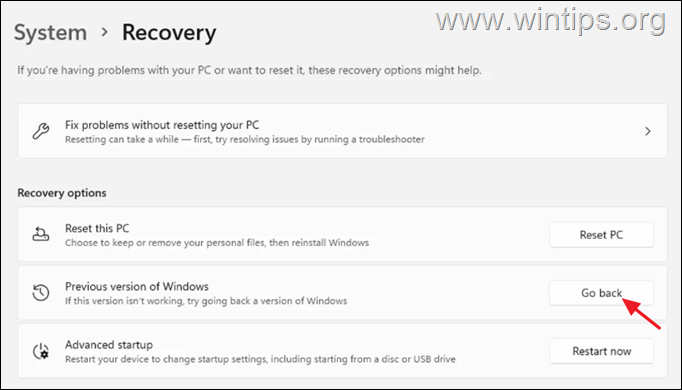
3. Izvēlieties atgriešanās iemeslu un nospiediet Nākamais.
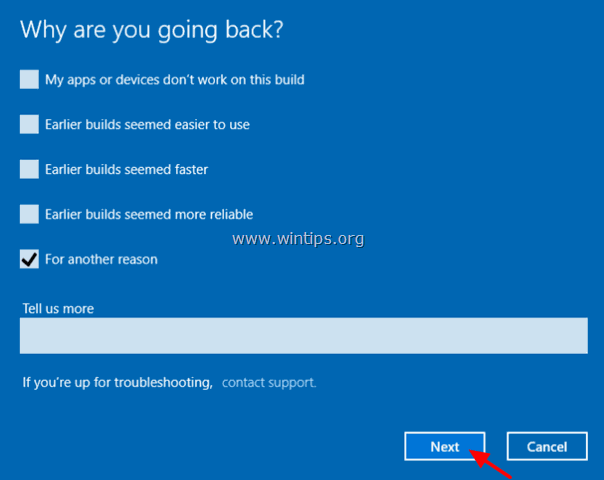
4. Nākamajā ekrānā izvēlieties Nē, paldies turpināt.
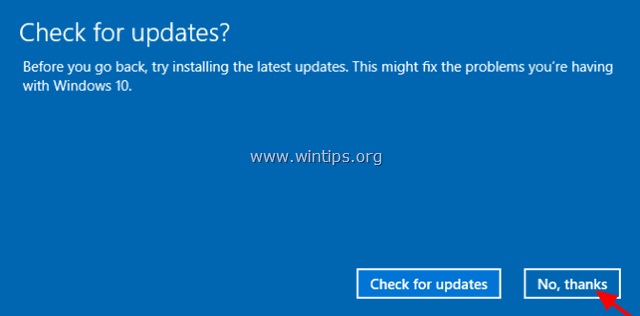
5. Nākamajā ekrānā izlasiet visu informāciju, izveidojiet failu dublējumu, ja vēlaties izvairīties no pārsteigumiem, un noklikšķiniet uz Nākamais .
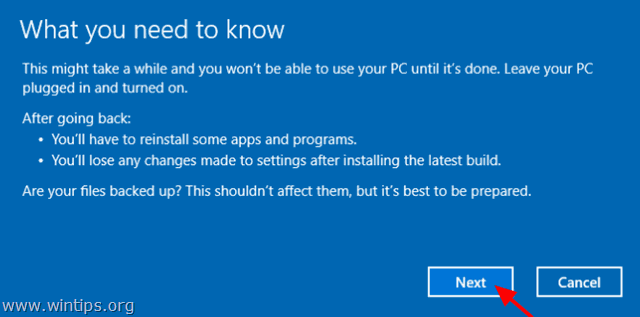
6. Ja esat mainījis paroli, pēc jaunākās versijas instalēšanas pārliecinieties, vai atceraties veco paroli, un nospiediet Nākamais .
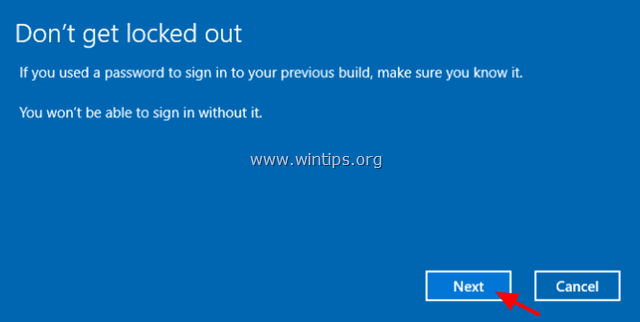
7. Visbeidzot noklikšķiniet uz Atgriezties pie iepriekšējās versijas un pagaidiet, līdz process tiek pabeigts.
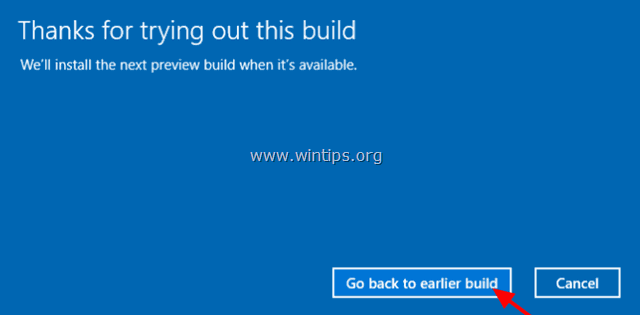
Tas ir viss! Ļaujiet man zināt, vai šī rokasgrāmata jums ir palīdzējusi, atstājot komentāru par savu pieredzi. Lūdzu, ielasiet un dalieties ar šo rokasgrāmatu, lai palīdzētu citiem.

Endijs Deiviss
Sistēmas administratora emuārs par Windows





